

Cadence allegro更新PCB封装的方法
描述
更新PCB封装有两种方式,一种是在原理图端更新,然后再导入PCB中; 另一种则是直接在PCB端更新;
下面笔主就以cadence 16.6为例,详细介绍这两种方式更新PCB封装的步骤。
1、在原理图端更新PCB封装
首先使用Design Entry CIS产品打开原理图文件,找到需要修改的器件,然后鼠标左键双击,在PCB Footprint 项目下填入需要的封装名称,然后再进行原理图导入PCB即可(这种更新PCB封装的方式是比较规范的,但是有一个前提条件,那就是我们使用的PCB封装库里面,必须已经建好了需要的器件PCB封装,否则更新PCB封装就会失败 ,而且操作步骤比较多,所以多用于复杂器件的PCB封装更新,或者大面积修改原理图的情况)。
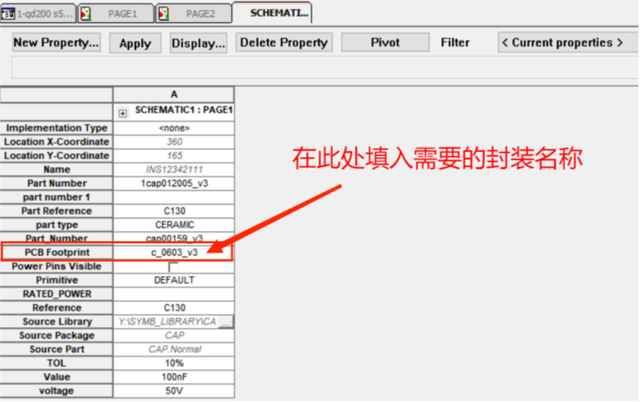
2、在PCB端直接更新PCB封装
首先使用PCB Editor产品打开PCB文件,如果只需更新器件丝印框或位号(在器件丝印框或者位号被误删除情况下),则点击Place→Update Symbols,在弹出的对话框中找到Package symbols项目,然后在此项目下找到想要更新的封装的名称,在其前面的方框中打√(这里以更新c_80x30_65_50封装为例), 然后再找到Update symbol padstacks from library项目和Reset customizable drill data项目,并在其前面的方框中打√,最后点击Refresh,等加载完成后再点击Close即可。
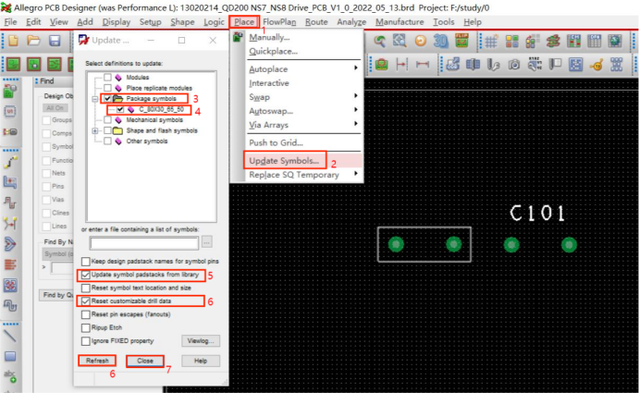
如果需要更新一个完整的封装(在一个元器件封装被误删除的情况下),则还需要点击下图步骤1处的方框,选择Placement Edit,在Options栏目中components by refdes项目下勾选需要更新的器件位号,然后再单击鼠标左键,将器件移动到需要的位置即可。
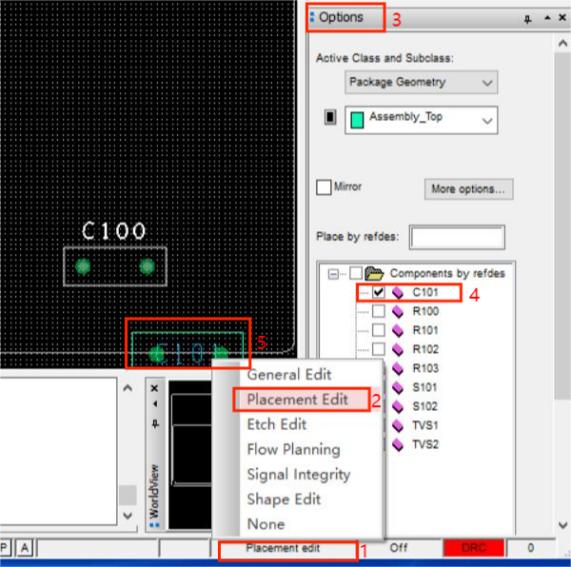
(备注:在原理图端更新封装名称,然后再导入PCB中是最规范的方式;在PCB端直接更新封装是最简便快捷的方式;设计者可根据自己的需求选择。)
-
Cadence Allegro PCB设计详细教程资料合集2020-06-12 5573
-
Cadence新的Allegro平台变革下一代PCB设计生产力2008-06-19 4720
-
《Cadence Allegro实战攻略与高速PCB设计》2017-08-11 42820
-
allegro更新PCB封装2018-01-22 4978
-
Cadence新Allegro平台为PCB设计工程师树立全新典范2018-08-28 1539
-
Cadence Allegro使用与设计指南(16.5官方版软件+入门教程+封装生成器)2018-11-14 16389
-
Cadence Allegro平台先进的约束驱动PCB流程和布线能力2018-11-23 2279
-
Cadence Allegro 17.2更新元件封装的操作方法2020-07-06 10549
-
cadence allegro 16.62018-02-07 53569
-
AD PCB封装转Allegro封装或者AD PCB转Allegro PCB2018-04-05 51568
-
allegro 快速更新封装2018-08-11 3464
-
Cadence Allegro 16.5 PCB软件使用教程培训资料免费下载2018-12-20 2692
-
Cadence Allegro PCB的培训教程免费下载2020-05-13 1954
-
cadence系列allegro的封装资料2022-02-28 2344
-
Cadence Allegro单个元器件的PCB封装更新操作2022-12-22 4629
全部0条评论

快来发表一下你的评论吧 !

